- Автор Jason Gerald [email protected].
- Public 2023-12-16 11:22.
- Соңғы өзгертілген 2025-01-23 12:24.
Сіз сымды кесіп, жарнамалық шоудан өзіңізді босатуға дайынсыз ба? Apple TV көмегімен жоғары ажыратымдылықтағы фильмдерді жалға алуға немесе сатып алуға, подкасттарды тыңдауға, Netflix, Hulu және басқа бейнелерді трансляциялауға, спорт көруге, тіпті компьютерден музыка мен фотосуреттерге қол жеткізуге болады. Мұның бәрі сіздің диваннан жасалады. Бұл мақала сізге Apple TV -ді қалай орнатуға және пайдалануға болатынын көрсетеді және қайтадан теледидарды тамашалауды бастайды.
Қадам
3 бөліктің 1 бөлігі: Apple TV орнату

Қадам 1. Apple TV пакетін ашыңыз
Егер сіз сымды желіні қолдансаңыз, теледидар мен электр желісіне жақын және Ethernet портына жақын орнатыңыз (міндетті емес).
Apple TV -ді басқа электронды жабдықтың үстіне қоймаңыз және Apple TV -дің үстіне заттарды қоймаңыз. Бұл жылуды арттыруы немесе сымсыз сигналға кедергі келтіруі мүмкін

Қадам 2. HDMI кабелін жалғаңыз
Кабельдің бір ұшын Apple TV артындағы HDMI портына, ал екінші ұшын теледидардың HDMI портына салыңыз.
- Ескерту: бұл мақалада теледидарға тікелей қосылу сипатталады. Егер сіз ресиверді қолдансаңыз (өндіруші нұсқаулығын қараңыз), бірақ әдетте ресивер тек Apple TV мен теледидар арасында орнатылады.
- Apple TV сонымен қатар TOSLINK сандық аудио шығысын ұсынады. Егер сіз біреуін қолдансаңыз, Toslink кабелінің бір ұшын Apple TV -ге, ал екінші ұшын теледидардағы Toslink сандық аудио кірісіне қосыңыз.
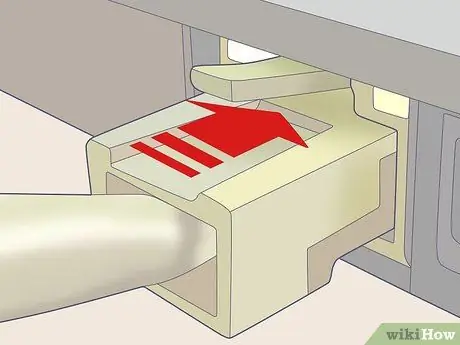
Қадам 3. Ethernet кабелін жалғаңыз
Егер сіз сымды желіні қолдансаңыз, Apple TV -ді тиісті кабель арқылы Ethernet портына қосыңыз.
Apple TV-де Wi-Fi 802.11 кірістірілген, оны орнату кезінде сымсыз желіге қосуға болады

Қадам 4. Қуат сымын жалғаңыз
Байланыс орнатылғаннан кейін, қуат сымының кішкене ұшын Apple TV қуат көзіне, ал екінші ұшын жақын орналасқан розеткаға қосыңыз.

Қадам 5. Теледидарды қосыңыз
Apple TV әлемін көрдіңіз! Теледидар контроллерін қолданып, теледидар кірісін Apple TV қолданатын HDMI портына орнатыңыз.
Егер сіз Apple TV -ді алғаш рет орнатып жатсаңыз, сіз орнату экранын көресіз. Олай болмаған жағдайда, бәрі дұрыс орнатылғанына және дұрыс кірісті таңдағаныңызға көз жеткізіңіз
3 бөліктің 2 бөлігі: Apple TV конфигурациясы

Қадам 1. Apple қашықтан басқару пультімен танысыңыз
Сіз оны Apple TV -дегі барлық дерлік функцияларды орындау үшін қолданасыз.
- Меңзерді жоғары, төмен, солға және оңға жылжыту үшін қара сақинаны пайдаланыңыз.
- Сақинаның ортасындағы күміс түйме - бұл «Таңдау» батырмасы, ол мәзір параметрлерін таңдау, мәтіндік таңбаларды енгізу және т.б.
-
Мәзір түймесі мәзірді жоғары сүйрейді немесе алдыңғы экранға қайтарады.
- Мәзірді басып тұру негізгі мәзірге оралады.
- Фильмді қарау кезінде Мәзірді басып тұру субтитрлерге қол жеткізеді
- Ойнату/кідірту түймесінің қызметі өздігінен түсіндіріледі.
- Мәзір мен төмен көрсеткіні басып тұру Apple TV -ді қалпына келтіреді. Қалпына келтіру кезінде Apple TV күй шамы тез жыпылықтайды.
- Контроллерді Apple TV -мен жұптастыру үшін Мәзір түймесін және Оң жақ көрсеткіні 6 секунд басып тұрыңыз. Бұл Apple TV -ді басқа контроллерлермен басқаруға жол бермейді.
- App Store -да Apple Remote -тің барлық мүмкіндіктерін қамтамасыз ететін ақысыз бағдарлама бар («Қашықтан басқару») бар екенін ескеріңіз. Егер сізде iPhone немесе iPad болса, бұл сіздің Apple TV тәжірибесіне керемет қосымша.
- Apple Remote әмбебап контроллер емес екенін ескеріңіз. Сіз әлі де теледидардың немесе ресивер контроллерінің дыбыс деңгейін және басқа функцияларын басқарасыз.
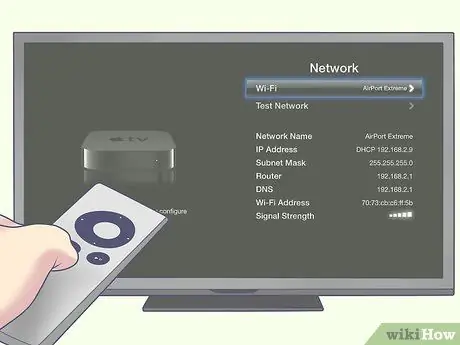
Қадам 2. Сымсыз желіге қосылыңыз
Экрандағы нұсқаулардан мәзірден сымсыз желіні таңдаңыз. Егер ол жасырын болса, желі атауын енгізіңіз. Желіні таңдағаннан кейін құпия сөзді енгізіңіз (қажет болса), және сұралғанда Дайын түймесін басыңыз.
Егер сіз желі үшін DHCP қолданбасаңыз, ағымдағы IP мекенжайын, ішкі желі маскасын, маршрутизатордың мекенжайын және DNS мекенжайын көрсетуіңіз керек

Қадам 3. Үйде бөлісуді орнатыңыз
Apple TV көмегімен компьютердегі музыка мен бейнелерге қол жеткізу үшін сіз үйді ортақ пайдалану мүмкіндігін қолданасыз.
- Apple TV -де үйге ортақ пайдалануды орнатыңыз. Негізгі мәзірден Параметрлерді, содан кейін Үйде бөлісуді таңдаңыз. Apple идентификаторы мен паролін енгізіңіз.
- ITunes -те үйге ортақ пайдалануды орнатыңыз. Файл мәзірінен Үйде бөлісу> Үйде ортақ пайдалануды қосу тармағын таңдаңыз. Apple TV үшін пайдаланған Apple ID мен құпия сөзді енгізіңіз.
3 бөліктің 3 бөлігі: мазмұннан ләззат алу
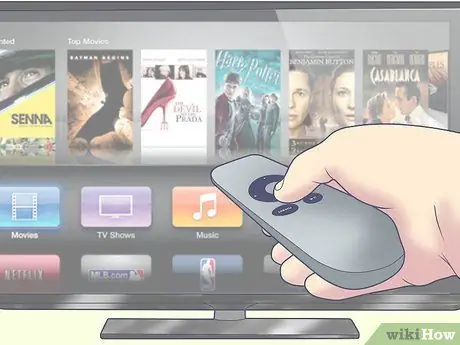
Қадам 1. Қол жетімді әр түрлі фильмдерді қараңыз
Apple TV -дегі iTunes көмегімен сіз 1080p (v3) немесе 720p (v2) ажыратымдылығымен соңғы фильмдерге қол жеткізе аласыз. Сіз экрандағы шолғышты пайдаланып фильмдерді алдын ала қарауға, жалға алуға немесе сатып алуға болады.
- ITunes -тегі барлық мазмұнды қарауға болады, бірақ iTunes -те шыққаннан кейін бірінші аптада көптеген фильмдерді жалға алуға болмайды (тек сатып алуға болады). Сонымен қатар, фильмдердің көпшілігін жалға алуға болады. Кейде фильмдер тек жалға немесе сатып алуға болады.
- ITunes -тен телешоулар тек сатып алуға арналған, дегенмен сіз барлық маусымға жазыла аласыз. Бүгін iTunes -те ұсынылатын телехикаялар әдетте алғашқы шығарылымынан бір -екі күн кеш болады.

Қадам 2. IOS құрылғысынан мазмұнды ағын
Таңдалған мазмұнмен AirPlay көмегімен iPad, iPhone немесе iPod Touch құрылғыларында сақталған фильмдер мен фотосуреттерді сымсыз ағынмен жіберуге болады. Сондай -ақ, теледидарды iPhone 4S немесе iPad үшін алып экран ретінде пайдалануға болады (айна).
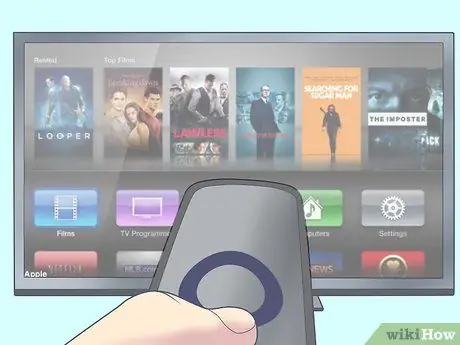
Қадам 3. Үйде бөлісуді пайдаланыңыз
Үйде бөлісу арқылы сіз iTunes кітапханасын қарап шығуға және ойнатуға болады. Бұған барлық ойнату тізімдері, сонымен қатар Genius функциясы кіреді. Сіз сондай -ақ компьютерде iPhoto көмегімен фотосуреттерді көре аласыз немесе Apple TV -де көргіңіз келетін фотосуреттерді белгілі бір қалтаға тастай аласыз, содан кейін iTunes Home Sharing арқылы осы қалтаға қосыла аласыз.
- Apple TV арқылы компьютердегі музыкаға, фильмдерге, фотосуреттер мен бейнелерге қол жеткізу үшін Негізгі мәзір экранындағы жасыл «Компьютерлер» түймесін басыңыз. Ол жерде компьютердегі кез келген сәйкес мазмұнға қол жеткізуге болады.
- ITunes Match көмегімен iCloud -та сақталған барлық музыкаға қол жеткізу үшін Негізгі мәзір экранындағы қызғылт сары «Музыка» түймесін басыңыз.
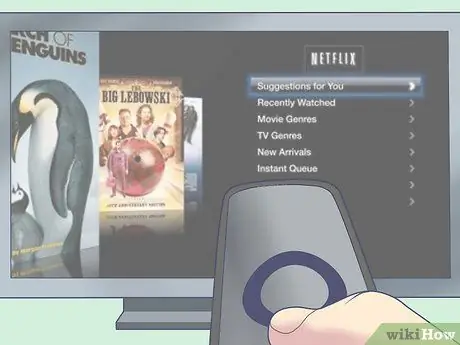
Қадам 4. Netflix пен Hulu Plus -ті қараңыз
Мазмұнды қарау үшін сізге Netflix тіркелгісі және/немесе Hulu тіркелгісі қажет. Бұл есептік жазбаның көмегімен сіз күні бойы көңіл көтеретін көптеген бұрынғы және қазіргі мазмұнды ағынмен жібере аласыз! Бұл мазмұнға қол жеткізу үшін негізгі мәзірдегі Netflix немесе Hulu түймесін басыңыз, содан кейін өз опцияңызды таңдаңыз.
Егер сізде басқа iOS құрылғысы болса, Netflix қосымшасын жүктеңіз. Егер сіз Netflix -те фильм көріп жатсаңыз және оны ұйықтап жатқанда төсекте аяқтауды шешсеңіз (экшн -фильмдерге ұсынылмайды!), Теледидарды өшіріңіз (Apple TV кідіртеді), содан кейін iOS құрылғысында Netflix -ті іске қосыңыз. Фильм сіз қалдырған жерге сәйкес келеді! Hulu+ ұқсас функцияны ұсынады

5 -қадам. Ойыннан ләззат алыңыз
Егер сіз спорт жанкүйері болсаңыз, MLB. TV, NBA.com және NHL GameCenter -ге жазылыңыз. Сіз бар кезде HD форматында тікелей матчтарды көре аласыз және «сұраныс бойынша» мұрағатынан алдыңғы матчтарды көре аласыз. Егер сіз қызметке жазылмасаңыз, сіз бұрынғы кестені, ұпай статистикасын, турнир кестесін және алдыңғы ойындардың жаңалықтарын көре аласыз.
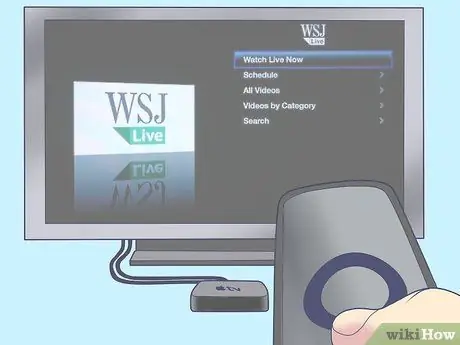
Қадам 6. Қаржылай ақылды болыңыз
Wall Street Journal Live бағдарламасын нарықтық және қаржылық жаңалықтар үшін пайдаланыңыз, сарапшылардың пікірлерін тыңдаңыз және соңғы жаңалықтардың қысқаша мазмұнын қараңыз. Барлығы тәулік бойы қол жетімді.

Қадам 7. Басқа адамдардың өмірінен ләззат алыңыз
Негізгі мәзірден YouTube, Vimeo және Flickr көріңіз. Қолданушы жасаған мазмұн әлемі бар және оған бір түймені басу арқылы кіру өте оңай.
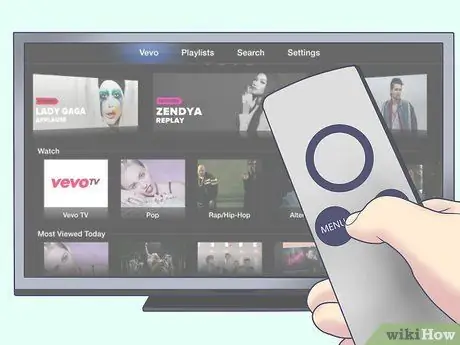
Қадам 8. Музыкалық қорапты сақтаңыз
Радио көмегімен сіз санаттар бойынша сұрыпталған жүздеген интернет радиоарналарды таңдай аласыз. Классикалық блюз музыкасын тыңдағыңыз келе ме? классикалық? радио чат? Қажетті санатты таңдаңыз, содан кейін сізге ұнайтынын таңдаңыз. Олардың кейбіреулері жарнамасыз, ал кейбіреулері промоушендермен араласады, бірақ олардың барлығы ақысыз және жоғары ажыратымдылықта.






